A seconda del tempo e dell'intensità di utilizzo quotidiano, nonché dei cicli di ricarica completati, la batteria dell'iPhone può invecchiare abbastanza rapidamente. Ciò è evidente in una prestazione ridotta e in una capacità massima in costante diminuzione. C'era questo post ieri su quest'ultimo: Capacità della batteria dell'iPhone: quando sostituire la batteria? In esso ho già dato due suggerimenti per risparmiare la batteria negli smartphone Apple. Questi saranno spiegati più dettagliatamente qui e integrati da ulteriori impostazioni e opzioni di utilizzo. Se vuoi che la batteria del tuo iPhone duri il più a lungo possibile, provali.
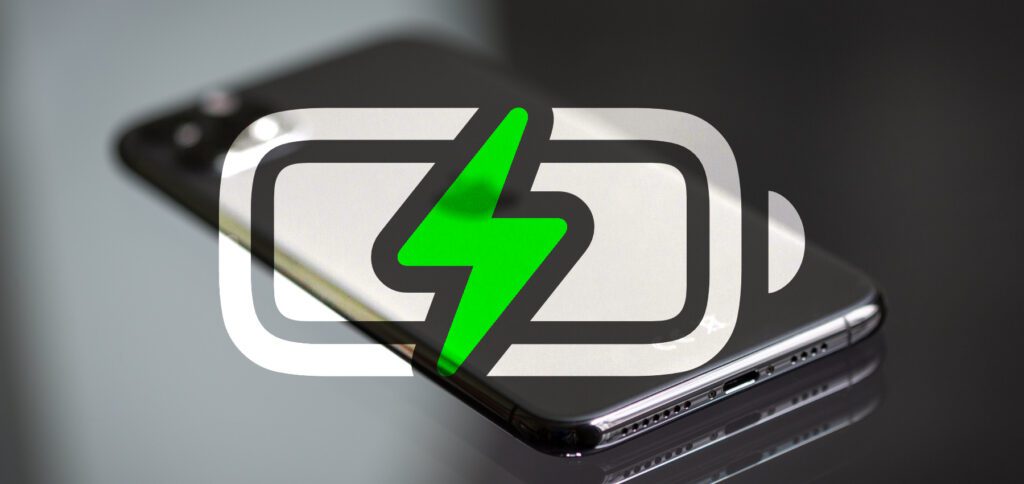
Capitoli in questo post:
- 1 Sfrutta il display OLED: modalità scura e sfondo scuro
- 2 Non sovraccaricare la batteria durante la ricarica: attivare "Ricarica ottimizzata della batteria".
- 3 Risparmio batteria iPhone: attivalo manualmente o utilizza una scorciatoia
- 4 Disabilitare Wi-Fi, Bluetooth e dati mobili, se possibile
- 5 Modalità bianco e nero: scala di grigi per il display dell'iPhone
- 6 Mantenere il livello della batteria tra il 20% e l'80%
- 7 Analizza il tempo davanti allo schermo e trai conclusioni
- 8 Riproduci contenuti multimediali utilizzati di frequente come musica o video in locale invece di riprodurli in streaming
- 9 Quali opzioni consigliate per una maggiore durata della batteria?
- 10 I miei consigli e trucchi sulla tecnologia e su Apple
- 11 post simili
Approfitta del display OLED: modalità scura e sfondo scuro
L'Apple iPhone ha da anni un display OLED nella sua serie principale. Ciò significa che anche l'iPhone SE è esente la 3a generazione utilizza un display LCD. Tuttavia, se utilizzi un iPhone X, 11, 12, 13 o 14, puoi sfruttare la tecnologia OLED dello schermo. Usa la modalità oscura e sfondi scuri o completamente neri sulla schermata di blocco e home.
Si imposta la modalità oscura come segue:
- Apre il Impostazioni sul tuo Apple iPhone
- Tocca il punto nella loro panoramica Display e luminosità an
- Seleziona "Scuro" in alto
Puoi impostare nuovi sfondi per la schermata di blocco e la schermata iniziale come segue:
- Apre il Impostazioni sul tuo Apple iPhone
- Seleziona il punto dalla loro panoramica immagine di sfondo da
- Tocca il pulsante blu "+Scegli nuovo sfondo".
- Scorri verso il basso e seleziona uno sfondo in "Colore".
- Tocca il cerchio in basso a sinistra e seleziona il nero come nuovo colore
- Scorri verso sinistra finché non viene selezionato l'ultimo elemento "Monocromatico".
- Tocca il pulsante "Aggiungi" in alto a destra
- Usa il grande pulsante "Imposta come coppia di sfondo" per definire entrambi gli sfondi
Un consiglio in più per risparmiare la durata della batteria per quanto riguarda il display OLED è di non utilizzare la massima luminosità del display se puoi evitarlo. Anche la luminosità minima è sufficiente in ambienti bui. Minore è la luminosità del display selezionata, maggiore dovrebbe essere la durata della batteria.
Non sovraccaricare la batteria durante la ricarica: attivare "Carica ottimizzata della batteria".
Soprattutto se carichi regolarmente l'iPhone allo stesso tempo, la "ricarica ottimizzata" della batteria può esserti di grande beneficio. Perché se questa funzione è attivata, la batteria dell'iPhone viene caricata rapidamente solo fino all'80% di carica. Successivamente, ad es. dall'80% al 100%, viene caricato più lentamente. Questo impedisce il sovraccarico. Inoltre, lo sviluppo di calore è contenuto, in modo che la batteria non soccomba rapidamente a un processo di invecchiamento chimico. Secondo Apple, il sistema iOS dovrebbe riconoscere quando il caricamento lento ha senso.
Ecco come attivare la ricarica ottimizzata della batteria dell'iPhone:
- Apre il Impostazioni sul tuo Apple iPhone
- Scegli il punto Batteria così come in esso Stato della batteria e processo di ricarica da
- Attiva il pulsante "Ricarica ottimizzata della batteria" in basso
Risparmio batteria iPhone: attivalo manualmente o utilizza una scorciatoia
La modalità di risparmio energetico può essere utile in una varietà di situazioni. Non dovrebbe essere attivato solo quando la batteria è già a uno stato di carica del 40% o inferiore. Questa modalità è adatta anche per l'uso notturno, quando il consumo della batteria dovrebbe essere minimo. Puoi attivare la modalità di risparmio energetico dell'iPhone manualmente e automaticamente in base allo stato di carica, all'ora, alla tua posizione e ad altri fattori. Di seguito sono riportati alcuni esempi.
La modalità di risparmio energetico dell'iPhone può essere attivata manualmente in questo modo:
- Apre il Impostazioni sul tuo Apple iPhone
- Scegli il punto Batteria da
- Attiva l'interruttore al suo interno Modalità di risparmio energetico
A proposito, il tutto è più veloce con questo centro di controllo:
- Apre il Impostazioni sul tuo Apple iPhone
- In esso, seleziona l'elemento Control Center
- Aggiunge "Modalità risparmio energia" dalla categoria in basso "Altri controlli" alla categoria in alto "Controlli inclusi" (tocca l'icona più)
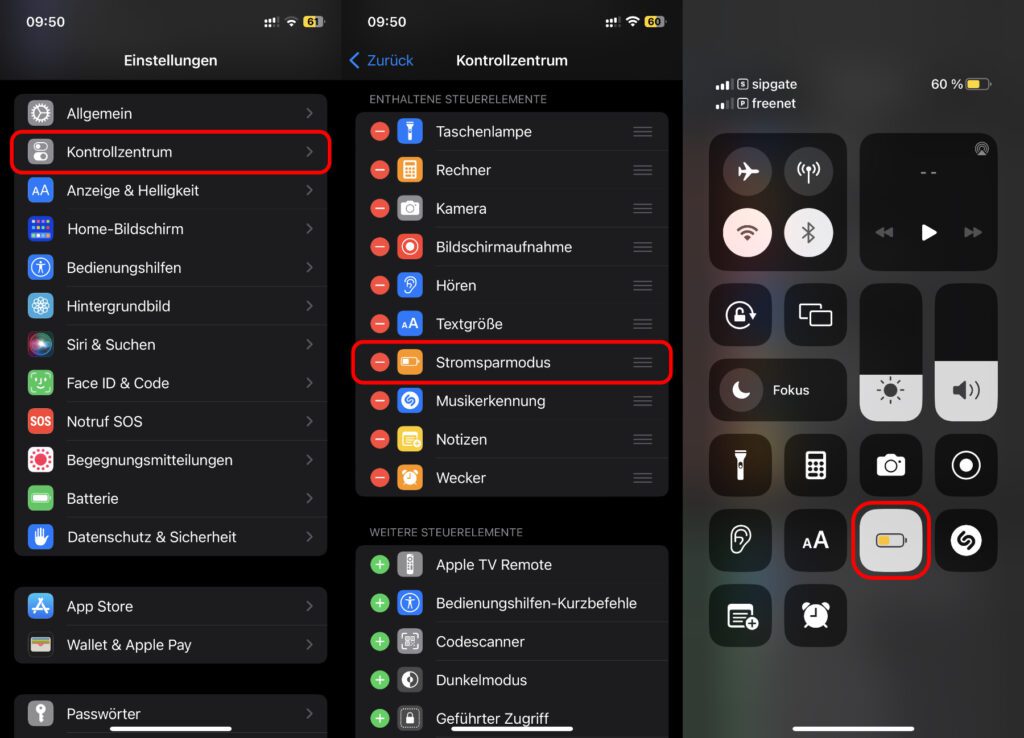
La modalità di risparmio energetico può essere disattivata automaticamente, ad es. B. attivare a seconda del livello di carica. Per fare ciò, imposta semplicemente una scorciatoia e lascia che si occupi del passaggio per te in futuro:
- Apre il App Scorciatoie sul tuo Apple iPhone
- Seleziona la scheda "Automazione" in basso al centro
- (Se hai già creato automazioni, toccalo in alto a destra Simbolo più)
- Tocca (quindi o in altro modo) il pulsante Crea automazione personalizzata
- Scorri verso il basso e tocca "Stato batteria".
- Usa il cursore per impostare uno stato di carica (ad es. 50%)
- Al di sotto, tocca "Scende sotto xy%".
- Quindi tocca in alto a destra Continua
- Seleziona il pulsante "Aggiungi azione" in alto
- Cercando Modalità di risparmio energetico e seleziona "Configura la modalità di risparmio energetico".
- Dovrebbe avere automaticamente "On" selezionato come opzione - in caso contrario, impostalo su "On" (vedi screenshot sotto)
- Tocca in alto a destra Continua
- Disabilita l'opzione "Conferma prima dell'esecuzione".
- Quindi lo confermi con "Non confermare"
- Include l'intero in alto a destra Pronto ab
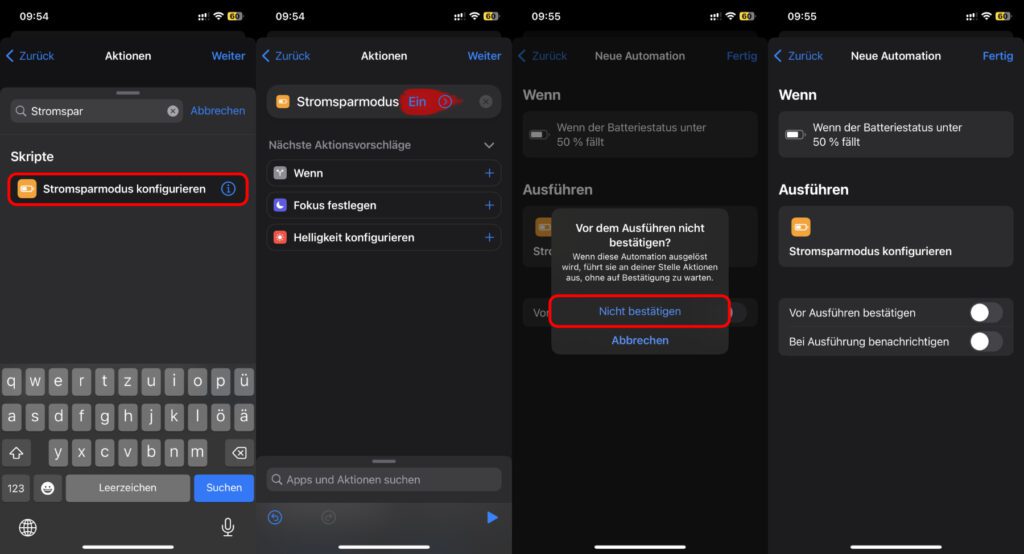
Invece di selezionare "Stato batteria" come trigger per la modalità di risparmio energetico (voce 5), è anche possibile inserire un'ora (prima voce nell'elenco "Ora del giorno") o una posizione (voci "Arrivo", "Uscita" , "Prima di partire" o "Seleziona CarPlay"). Puoi anche impostare diverse scorciatoie in modo che la modalità di risparmio energetico si avvii di notte, quando la batteria è scarica e in movimento. Una guida rapida con la posizione come trigger può essere trovata qui come esempio: Apri l'app per iPhone quando arrivi o esci da un luogo.
Disabilita Wi-Fi, Bluetooth e dati mobili quando possibile
A casa o al lavoro, probabilmente utilizzi una rete WLAN per connetterti a Internet. Lungo la strada farai sicuramente affidamento sui dati mobili. E ti connetti alle cuffie tramite Bluetooth. Ma tutte e tre queste tecnologie radio consumano elettricità, anche se stanno diventando sempre più efficienti. Per sollecitare meno la batteria, è necessario disattivare le interfacce attualmente non utilizzate. Se tendi a dimenticarlo, usa anche qui le scorciatoie. Quindi puoi z. Ad esempio, puoi specificare che tutte le connessioni vengano automaticamente interrotte prima di andare a dormire. L'arrivo o la partenza da una posizione può anche essere impostato come trigger per (dis)attivare WLAN, Bluetooth e dati mobili.
Modalità bianco e nero: scala di grigi per il display dell'iPhone
In realtà inteso come un aiuto operativo, può farlo Modalità scala di grigi per il display dell'iPhone servono anche a risparmiare la batteria. Perché questa impostazione non visualizza milioni di colori diversi, ma solo un numero molto inferiore di toni di grigio oltre al bianco e nero. Oltre al minor consumo energetico, questa impostazione garantisce anche un minor sovraccarico sensoriale durante l'utilizzo dello smartphone.
Ed è così che hai impostato tutto:
- Apre il Impostazioni sul tuo Apple iPhone
- Tocchi al punto Accessibilità
- Scegli in esso ora Display e dimensioni del testo da
- Scorri verso il basso e digita filtro colore an
- Attiva il controller e sotto di esso il in scala di grigi
Mantenere il livello della batteria tra il 20% e l'80%
Affinché una batteria non entri in "stress da batteria", anche lo stato di carica è importante. È stato dimostrato che le batterie al litio invecchiano più velocemente quando sono completamente scariche o caricate fino al 100%. La conclusione è che stai facendo un favore alla batteria mantenendola tra il 20 e l'80 percento di carica.
In un certo senso, l'iOS si occupa già di questo riempiendo prima la batteria fino all'80% durante la ricarica ottimizzata e ricaricando solo il restante 20% quando il sistema presuppone che l'utente scollegherà presto l'iPhone dal caricabatterie e inizierà a utilizzare Esso.
Sfortunatamente, non esiste una soluzione automatica per scaricare a un valore inferiore al 20%. Qui devi semplicemente tenere d'occhio tu stesso lo stato della batteria e collegare l'iPhone al caricabatterie in tempo utile.
Analizza il tempo sullo schermo e trai conclusioni da esso
Nelle impostazioni dell'iPhone troverai, tra le tante altre cose, il cosiddetto tempo sullo schermo. Tocca questa voce di menu e troverai non solo statistiche sull'utilizzo del tuo iPhone, ma anche opzioni per la loro gestione. Timeout, limiti delle app e altre restrizioni possono essere impostati qui. Quindi, se consumi molta batteria tramite giochi, social media o altre app che richiedono tempo, lascia che ti ricordino i tempi di inattività quando li usi. Inoltre, analizzando i tuoi dati di utilizzo, puoi trarre conclusioni su come utilizzerai il tuo smartphone in futuro.
Riproduci contenuti multimediali utilizzati di frequente come musica o video in locale invece di riprodurli in streaming
Se ti ritrovi ad ascoltare le stesse canzoni, album e playlist più e più volte, forse invece di riprodurli in streaming ogni volta, dovresti scaricarli per la riproduzione locale. Nel frattempo, non solo puoi disattivare la WLAN o i dati mobili, ma anche risparmiare la batteria grazie alla riproduzione locale. Dopotutto, la comunicazione permanente del dispositivo con i server del servizio di streaming musicale è più complessa dell'apertura di file locali.
Lo stesso vale per i video, anche se sono un po' più difficili da archiviare sull'iPhone. I video di YouTube possono essere scaricati direttamente solo se si dispone di un Abbonamento YouTube Premium utilizza. Tuttavia, puoi scaricare video da Internet tramite Mac e trasferirli su iPhone, ad es. B. per guardare in movimento senza una connessione Internet. Le app Mac utili per il download di video sono le 4K Video Downloader , ClipGrab. I video di cui hai bisogno solo dell'audio possono essere convertiti in file MP3.
Quali opzioni consigliate per una maggiore durata della batteria?
Quale dei suggerimenti e dei trucchi di cui sopra adotti per l'utilizzo del tuo iPhone? E quali consigli mi sono perso per mantenere un'elevata capacità della batteria a lungo termine? Sentiti libero di lasciare un commento con le tue esperienze e opinioni!
I miei consigli e trucchi sulla tecnologia e su Apple
Contributi simili
Dopo il diploma di scuola superiore, Johannes ha completato un apprendistato come assistente commerciale specializzato in lingue straniere. Dopo di che, però, decise di dedicarsi alla ricerca e alla scrittura, da cui divenne un lavoratore autonomo. Ha lavorato per Sir Apfelot, tra gli altri, ormai da diversi anni. I suoi articoli includono lanci di prodotti, notizie, istruzioni, videogiochi, console e altro ancora. Segue Apple Keynotes in diretta via streaming.


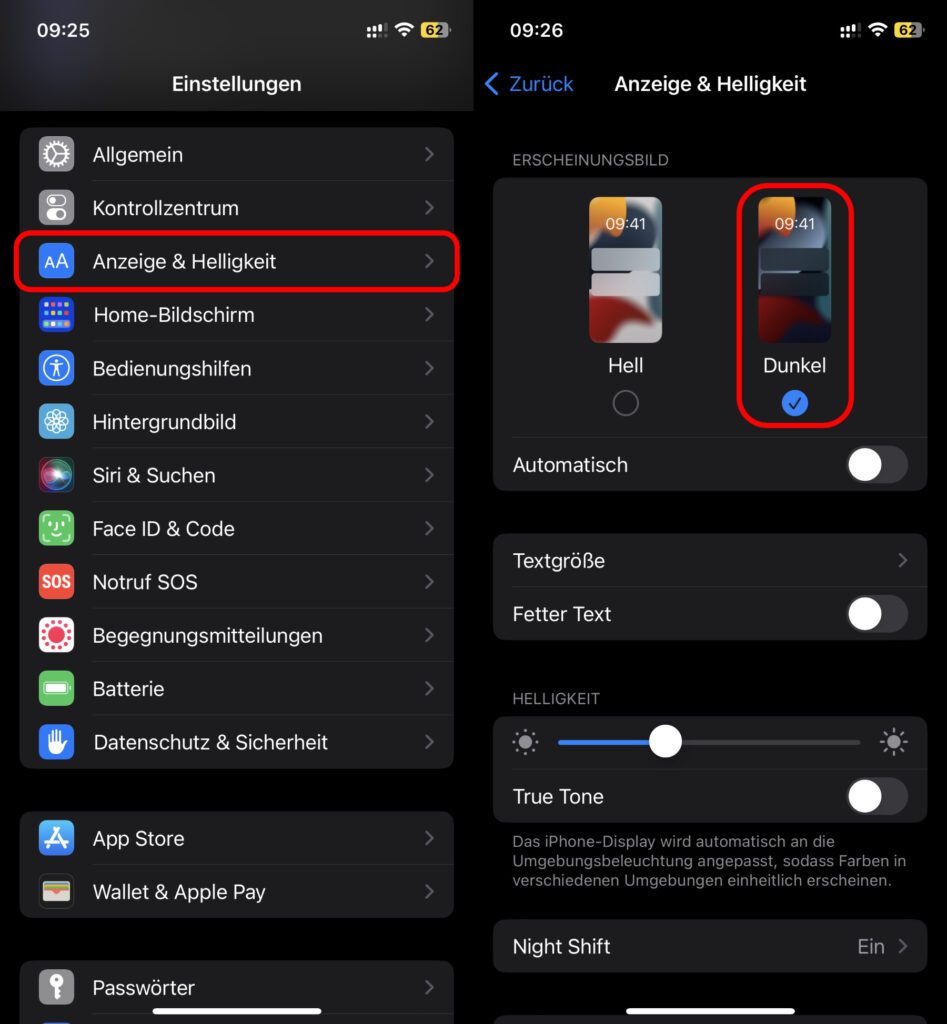
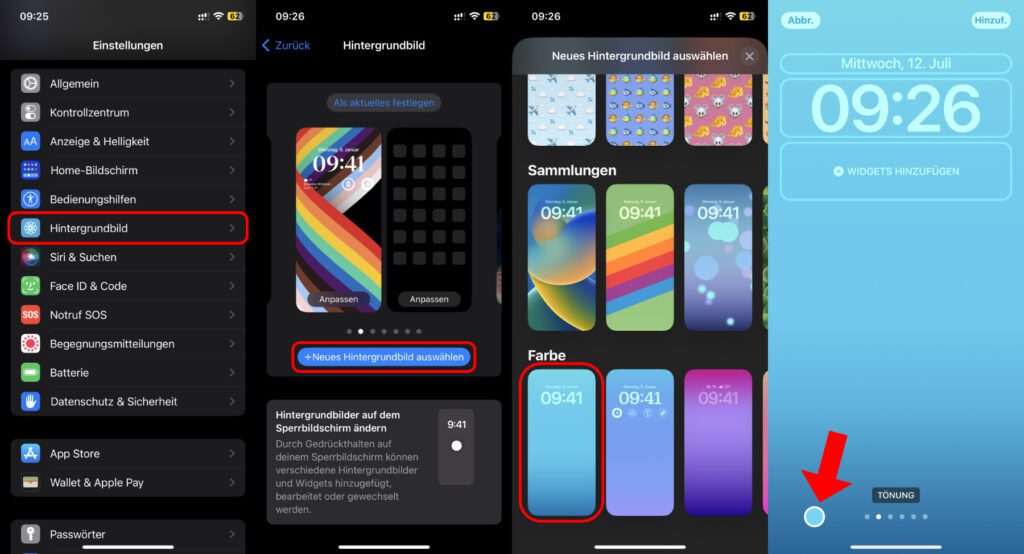
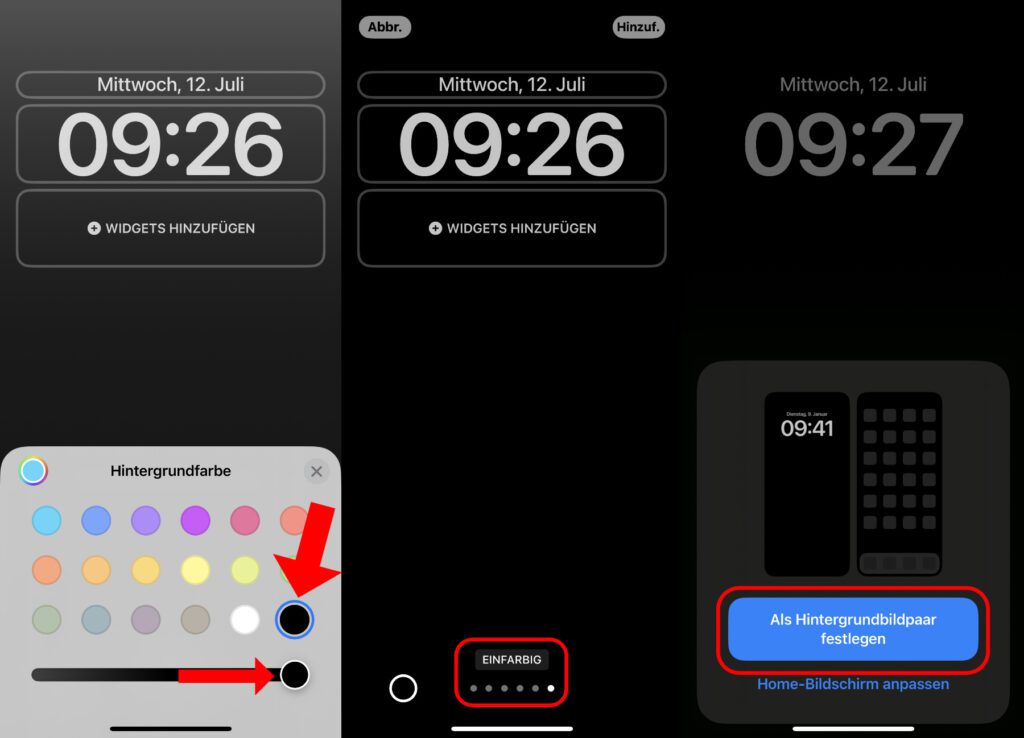
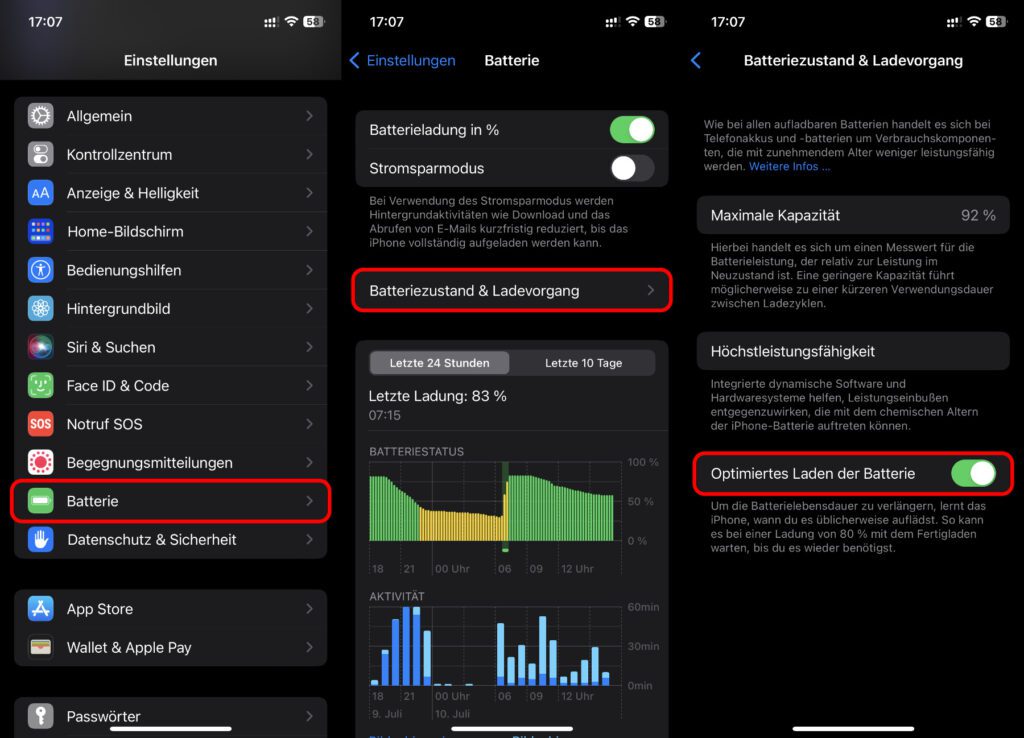
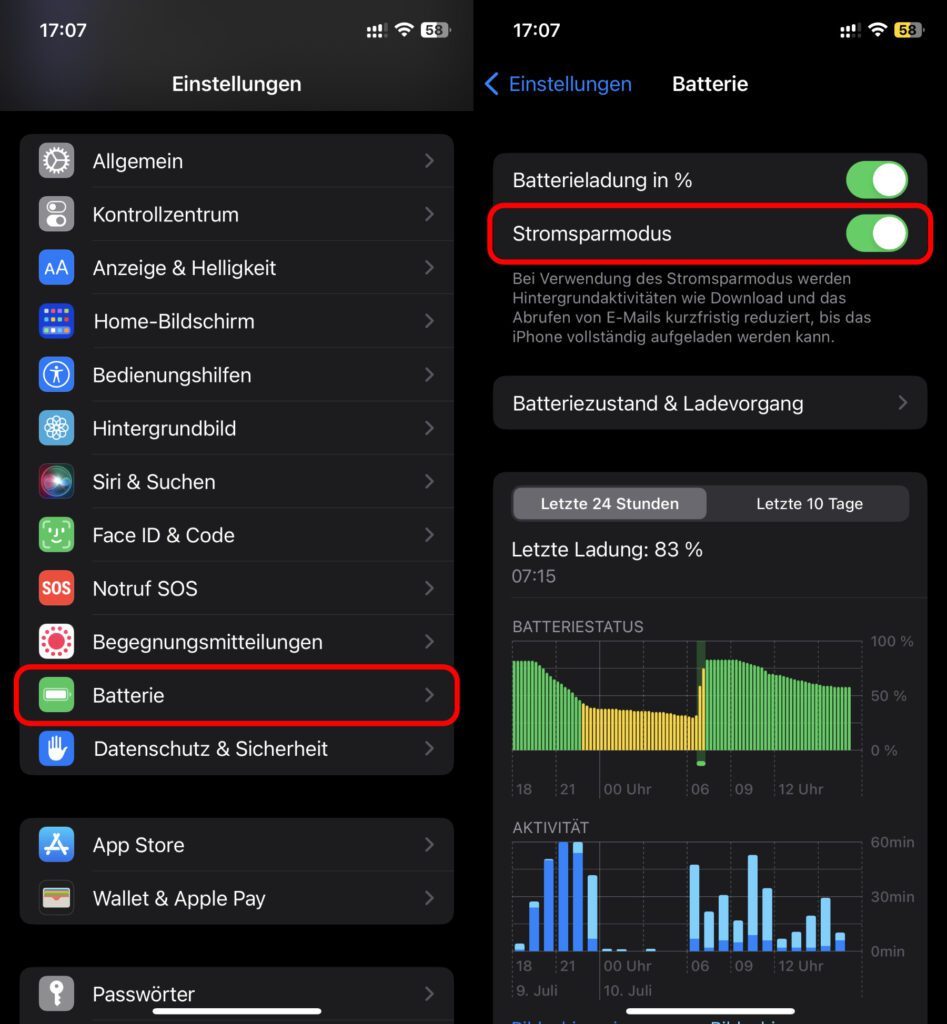
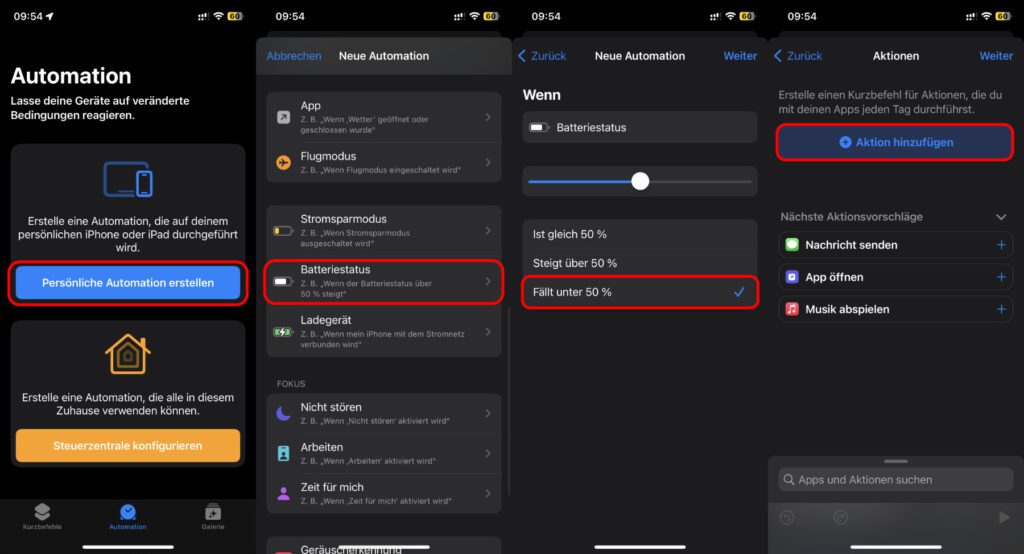
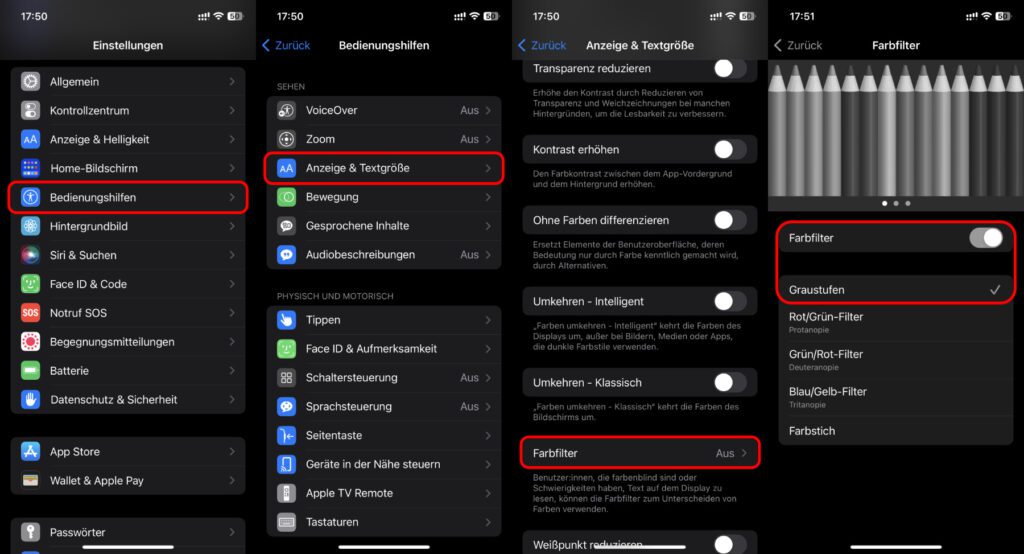


![[Aggiornamento] AltStore nel test: provato il sideloading dell'iPhone (e l'emulazione del gioco).](https://a391e752.rocketcdn.me/wp-content/uploads/2024/04/iphone-altstore-test-2024-150x150.jpg)

![[Aggiornamento] Panoramica: capacità della batteria (mAh e Wh) dei modelli Apple iPad](https://a391e752.rocketcdn.me/wp-content/uploads/2024/04/ipad-battery-capacity-mah-wh-150x150.jpg)


![[Aggiornamento] Quale iPad ho? Ecco come farlo uscire!](https://a391e752.rocketcdn.me/wp-content/uploads/2020/07/ipad-modell-bestimmen-anleitung-150x150.jpg)
Mi manca ancora uno dei consigli di lavoro più comuni e convincenti qui: l'intervallo in cui la batteria si sente "a suo agio". Non scaricare la batteria al di sotto del 20% e non caricare oltre l'80%. Questo previene lo stress della batteria in entrambe le direzioni e la batteria ti ringrazia con una lunga durata.
Sì, è vero... questo suggerimento dovrebbe essere aggiunto. Grazie per il suggerimento!
Per quanto riguarda le istruzioni di cui sopra, verbalmente e con screenshot:
Il punto 8 funziona ancora:
"8°. Quindi tocca Avanti in alto a destra "
Il punto 9 non funziona più:
“9. Seleziona il pulsante "Aggiungi azione" in alto"
Se non mi sono perso qualcos'altro, potrebbe essere perché ho installato IOS 17 Public Beta.
Ciò potrebbe essere dovuto alla versione beta di iOS 17. Non l'ho installato, quindi non posso dirti esattamente come farlo su iOS 17.
Non mi dà davvero fastidio.
Hm, non ho collegamenti alle app sul mio iPhone 14 Pro (nessuna automazione). Durante la ricerca, nel sistema sono presenti solo riferimenti Web o varie opzioni di impostazione. Niente che vada bene.
Sto facendo qualcosa di sbagliato o l'app Scorciatoie non è disponibile su tutti gli iPhone?
Ciao Uwe! Potrebbe essere necessario scaricarlo dall'App Store. Almeno è lì che mi viene mostrato.
Sì, era così. Ho pensato che sarebbe stato standard su iPhone come Mac. Grazie 👍
Grazie per i suggerimenti. Ho creato scorciatoie per la modalità di risparmio energetico e la modalità in bianco e nero. Ho anche provato a impostare la modalità in bianco e nero per l'avvio da Control Center (usando un trucco) ma non ho ancora avuto successo.
Sarebbe bello avere una sorta di app in cui, a seconda della situazione, vari punti come WLAN, Bluetooth ecc. possano essere attivati/disattivati in una volta sola o si possano creare profili individuali.
Non sono sicuro fino a che punto puoi scaricare video di Youtube su IOS senza deviazioni utilizzando singole app. Per questo uso ashell (mini) e la scorciatoia SW-DLT. Se necessario, funziona anche ashell (mini) con la riga di comando yt-dlp.